Comment ajouter des liens Nofollow dans les menus de navigation de WordPress
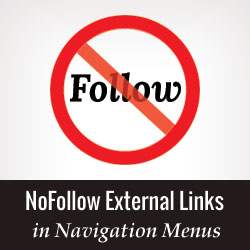
De nombreux propriétaires de sites préfèrent ajouter une balise nofollow à tous les liens externes. Ajouter un attribut nofollow à des liens dans WordPress est extrêmement simple. Cependant, ce n'est pas aussi clair pour les menus de navigation. Dans cet article, nous allons vous montrer comment ajouter des liens nofollow dans les menus de navigation WordPress..
Didacticiel vidéo
Abonnez-vous à WPBeginnerSi vous n'aimez pas la vidéo ou si vous avez besoin de plus d'instructions, continuez à lire..
Commencez tout d'abord par ajouter le lien externe à votre menu de navigation WordPress, exactement comme si vous ajoutiez un lien personnalisé..
Il suffit de visiter Apparence »Menus et cliquez sur l'onglet lien. Entrez l'URL et le texte du lien, puis cliquez sur le bouton Ajouter au menu..

Le lien externe que vous avez ajouté apparaîtra maintenant dans Structure du menu colonne. Vous devez cliquer sur la flèche vers le bas pour développer l'élément de menu. Comme ça:

Ensuite, cliquez sur le Options d'écran dans le coin supérieur droit de l’écran et cochez les cases en regard de Relation de lien (XFN) et Cible de lien options.

Maintenant, faites défiler vers le bas pour votre élément de menu développé, et vous remarquerez deux nouvelles options. Lien Relation et Ouvrir le lien dans une nouvelle fenêtre / onglet. Vous devez entrer pas de suivi dans l'option de relation de lien. Vous pouvez également vérifier le lien ouvert dans une nouvelle fenêtre / option d’onglet si vous le souhaitez..

Enfin, cliquez sur le Enregistrer le menu bouton pour stocker vos modifications.
C'est tout, vous pouvez maintenant prévisualiser votre site.
Pour vous assurer qu'un attribut nofollow est ajouté à votre lien, vous pouvez déplacer la souris vers le lien externe, cliquer avec le bouton droit de la souris et sélectionner l'élément à inspecter. La fenêtre de votre navigateur se scinde en deux. Dans la fenêtre du bas, vous pourrez voir la source HTML de votre lien. Il affichera l'attribut nofollow avec votre lien.

Nous espérons que cet article vous a aidé à apprendre à ajouter des liens nofollow dans les menus de navigation de WordPress. Vous pouvez également aimer notre tutoriel sur la façon d’ajouter des icônes d’image aux menus de navigation dans WordPress.
Si vous avez aimé cet article, abonnez-vous à nos tutoriels vidéo sur la chaîne YouTube pour WordPress. Vous pouvez aussi nous trouver sur Twitter et Google+.


